8解决错误的解决方案,以连接到iPhone上的Apple ID服务器 |
您所在的位置:网站首页 › 重置苹果id密码服务器出错 › 8解决错误的解决方案,以连接到iPhone上的Apple ID服务器 |
8解决错误的解决方案,以连接到iPhone上的Apple ID服务器
|
如何修复验证失败“连接到 Apple ID 服务器时出错”
2019 年 12 月 13 日妮可·琼斯(Nicole Jones)修复 iOS 问题
“更新到 iOS 13/14 后,我无法登录 iCloud 并恢复我的备份,但只收到警告说有一个 连接到Apple ID服务器时出错. 我应该怎么办?” 当您需要使用Apple ID,App Store或iPhone上的iTunes登录iCloud时,收到验证失败警报令人沮丧。 该错误表示即使您输入正确的用户名和密码,Apple设备也不允许您连接到iCloud验证服务器。 只需从本文中了解有关8种快速且经过验证的解决方案的更多信息。 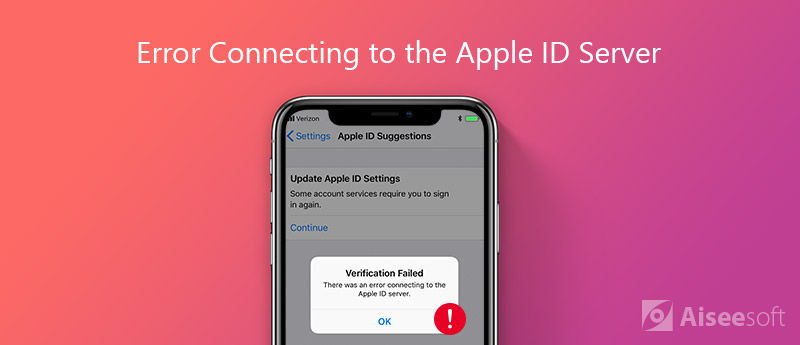 第 1 部分:修复“连接到 Apple ID 服务器时出错”的 8 种最佳方法
第2部分:如何从iCloud备份中恢复iPhone数据
第 1 部分:修复“连接到 Apple ID 服务器时出错”的 8 种最佳方法
方法1:强制重新启动iPhone
第 1 部分:修复“连接到 Apple ID 服务器时出错”的 8 种最佳方法
第2部分:如何从iCloud备份中恢复iPhone数据
第 1 部分:修复“连接到 Apple ID 服务器时出错”的 8 种最佳方法
方法1:强制重新启动iPhone
强制重启iPhone使您可以清除缓存和设置,这可以解决一些简单的问题,例如Apple ID验证失败错误。 只需了解有关该过程的更多详细信息,如下所示。 对于 iPhone X/8 或更高版本:快速按下并释放“提高音量”按钮,对“降低音量”按钮执行相同操作。 然后按下“侧面”按钮,直到看到 Apple 标志。 对于 iPhone 7:同时按住“侧面”和“降低音量”按钮 10 秒钟。 当 Apple 徽标弹出时释放它们。 对于 iPhone 6s 及更早机型:按住“Home”和“Side”按钮,直到出现 Apple 标志。 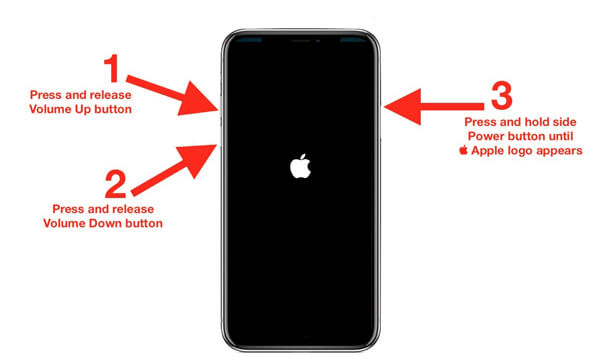 方法二:检查Apple的服务器
方法二:检查Apple的服务器
当然,当苹果服务器出现问题时,就会出现Apple verification failed错误。 因此,您应该检查 Apple 服务器的状态。 步骤1: 在网络浏览器中访问“ Apple系统状态”页面。 步骤2: 在列表中找到Apple ID服务器。 如果标记有警告图标,则只能等待服务器恢复正常。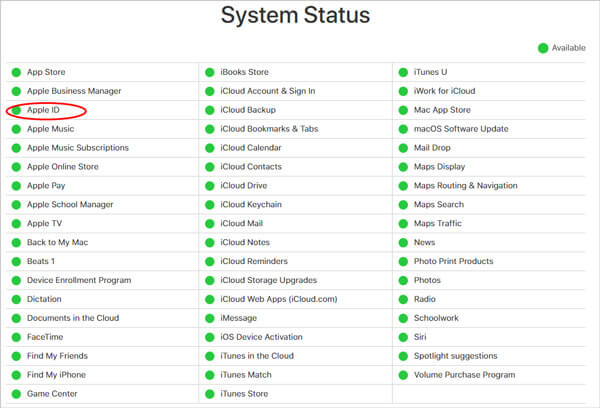 方法3:更新时间和日期
方法3:更新时间和日期
如果遇到Apple验证失败错误,请确保在iPhone上正确设置了时间和日期。 当您在不同国家之间移动时,时差可能会引起问题。 步骤1: 在 iPhone 上启动“设置”。 转到“常规”>“日期和时间”并启用“自动设置”。 步骤2: 它能够自动更新日期和时间,并手动选择适当的时区。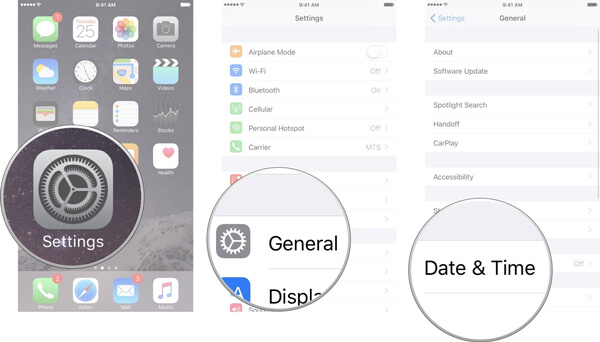 方法4:注销iTunes和App Store
方法4:注销iTunes和App Store
解决Apple ID验证失败错误的另一种方法是 注销您的iTunes和App Store. 步骤1: 前往“设置”>“iTunes 和 App Stores”,然后在 iPhone 上点击您的 Apple ID。 步骤2: 如果出现提示,请选择“退出”选项并输入您的密码。 步骤3: 之后,再次登录您的Apple ID和密码,以查看现在是否可以使用。或者,您可以 更改Apple ID 并登录iTunes检查问题 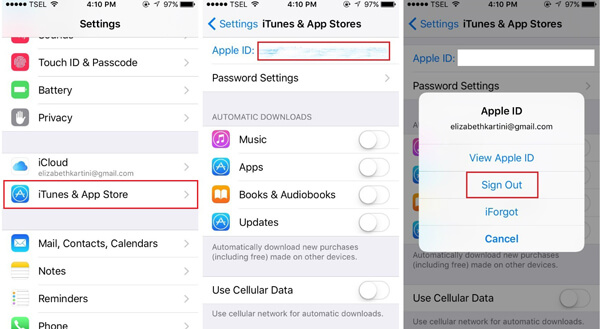 方法5:检查您的网络
方法5:检查您的网络
不良的Internet连接可能会触发连接到Apple ID服务器的错误。 在这种情况下,您应该切换到Wi-Fi网络并检查路由器。 如果您在iPhone上使用VPN或热点,则还需要关闭该选项。 方法6:重置网络设置如果您的iPhone上的网络仍无法正常工作,从而导致验证失败错误,则必须重置网络设置。 这是下面的详细过程。 步骤1: 转到“设置”>“通用”>“重置”并选择“重置网络设置". 步骤2: 如果出现提示,请输入您的密码并点击“重置网络设置”。 步骤3: 当您的iPhone重新启动时,连接到Wi-Fi,该错误应会消失。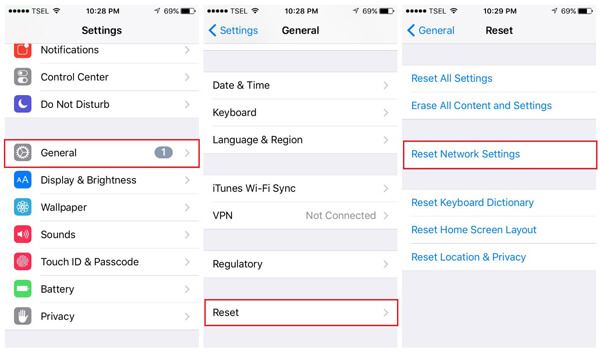 方法7:重置Apple ID密码
方法7:重置Apple ID密码
Apple验证失败错误也可能与过时的密码有关,您可以进行另一次检查,甚至重置iCloud的密码以查找其是否有效。 步骤1: 在浏览器中访问Apple ID网站,单击管理您的Apple ID并登录您的帐户。 步骤2: 输入您的Apple ID和密码,然后单击左侧的“密码和安全性”。 步骤3: 根据您的设置回答安全问题,然后单击“更改密码”以打开新的密码页面。 步骤4: 输入新密码并重新输入以确认。 接下来,您需要在iPhone上对其进行更新。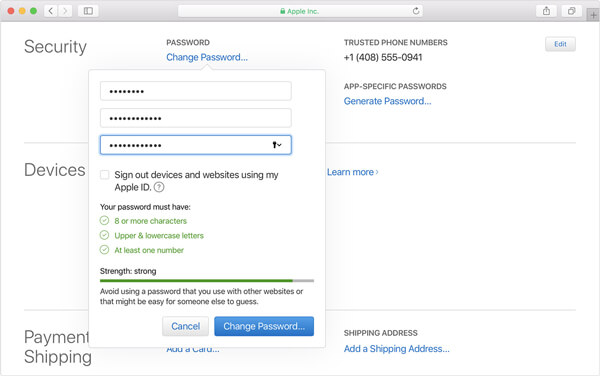 方法8:更新软件
方法8:更新软件
解决Apple验证失败错误的最后但并非最不重要的方法是 更新您的iOS版本。 最新的iOS始终包含一些针对已知错误的更新。 步骤1: 前往“设置”>“常规”>“软件更新”以检查新更新。 步骤2: 如果有可用的更新,请点击“下载并安装”选项并按照屏幕上的说明进行操作。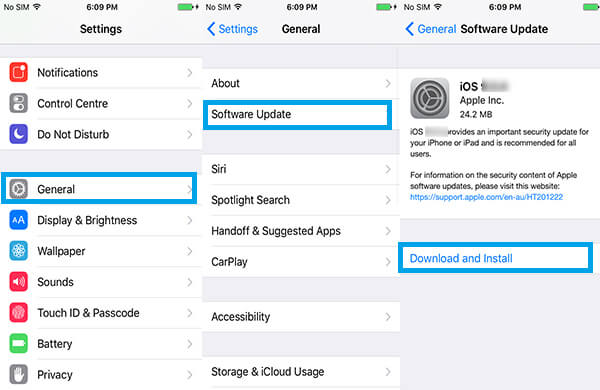 第2部分:如何从iCloud备份中恢复iPhone数据
第2部分:如何从iCloud备份中恢复iPhone数据
如果Apple验证失败仍然存在,该怎么办?是否可以直接从iCloud恢复文件? 为了轻松地从iCloud备份中检索文件, FoneLab iPhone数据恢复 使您无需使用iOS设备即可检索iCloud备份。 
资料下载 iPhone数据恢复 打开iCloud备份并在iCloud备份中预览文件。 将某些文件或整个备份提取到您的计算机。 恢复时保持数据的原始状态。 适用于运行 iOS 18/17/16/15/14/13 及更早版本的所有 iOS 设备。 免费下载对于Windows
 步骤2:
下载iCloud备份
在右侧登录您的 Apple ID 和密码以访问所有 iCloud 备份文件。 选择所需的备份文件,然后单击“下载”按钮以获取备份文件。
步骤2:
下载iCloud备份
在右侧登录您的 Apple ID 和密码以访问所有 iCloud 备份文件。 选择所需的备份文件,然后单击“下载”按钮以获取备份文件。
注意:例如,要从iCloud备份中恢复照片,请从左侧转到“照片”选项卡,然后在右侧面板上查看照片。  步骤3:
恢复iCloud备份
检查要从 iCloud 备份中恢复的文件和数据,然后单击右下角的“恢复”按钮。 出现提示时,选择一个特定的文件夹来保存恢复的文件,然后再次单击“恢复”。
步骤3:
恢复iCloud备份
检查要从 iCloud 备份中恢复的文件和数据,然后单击右下角的“恢复”按钮。 出现提示时,选择一个特定的文件夹来保存恢复的文件,然后再次单击“恢复”。
结论 基于以上共享,您应该了解遇到提示连接到iPhone上的Apple ID服务器错误的消息时可以执行的操作。 如您所见,解决此问题并不像您想的那样困难。 即使错误仍然存在,您也可以使用Aiseesoft iPhone Data Recovery访问iCloud备份文件。 它不仅易于使用,而且无需iPhone即可预览和恢复iCloud备份。 你怎么看这个帖子? 1 2 3 4 5业内优秀的 评级:4.9 / 5(基于119投票)跟着我们 更多阅读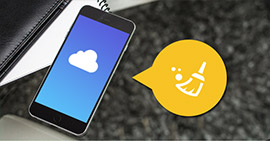 如何通过删除不需要的文件来清除iCloud存储 如何通过删除不需要的文件来清除iCloud存储
iCloud存储空间已满时如何清除iCloud存储空间? 本文告诉您如何管理iCloud存储并清除iCloud存储中不必要的文档。 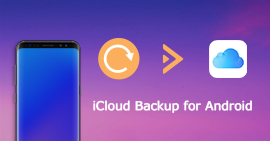 有关Android版iCloud备份的提示和轨道 有关Android版iCloud备份的提示和轨道
想要获得适用于Android设备的iCloud备份吗? 以下是一些将内容从iCloud Backup同步到Android的有用方法。 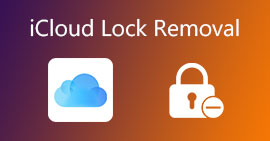 如何在iPhone 8/7/6/5/4 / X上删除iCloud激活锁(即使没有密码) 如何在iPhone 8/7/6/5/4 / X上删除iCloud激活锁(即使没有密码)
如何移除 iPhone 6s/6/5s/7/8/X/4 上的 iCloud 锁?仍然卡在 iCloud 登录上?从此页面了解如何绕过或移除 iOS 18/17/16/15/14/13 上的 iCloud 激活锁。 |
【本文地址】
今日新闻 |
推荐新闻 |